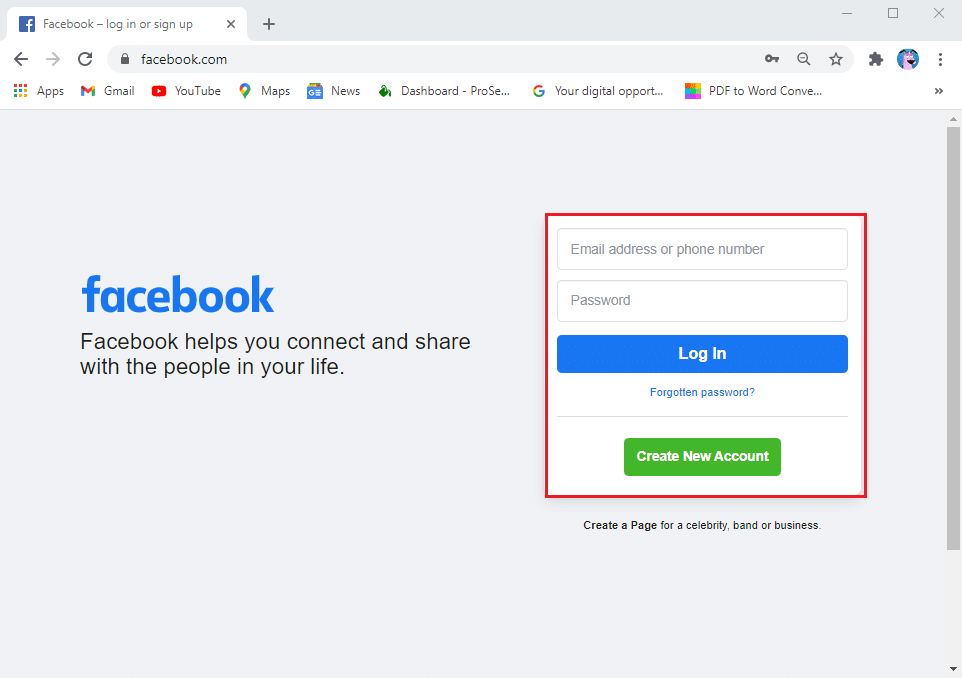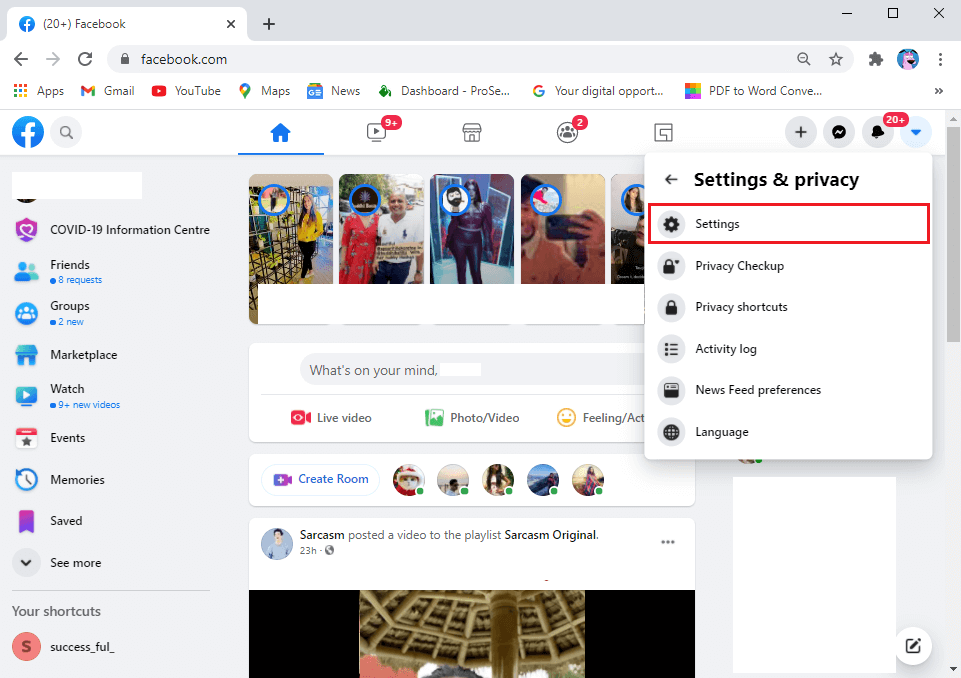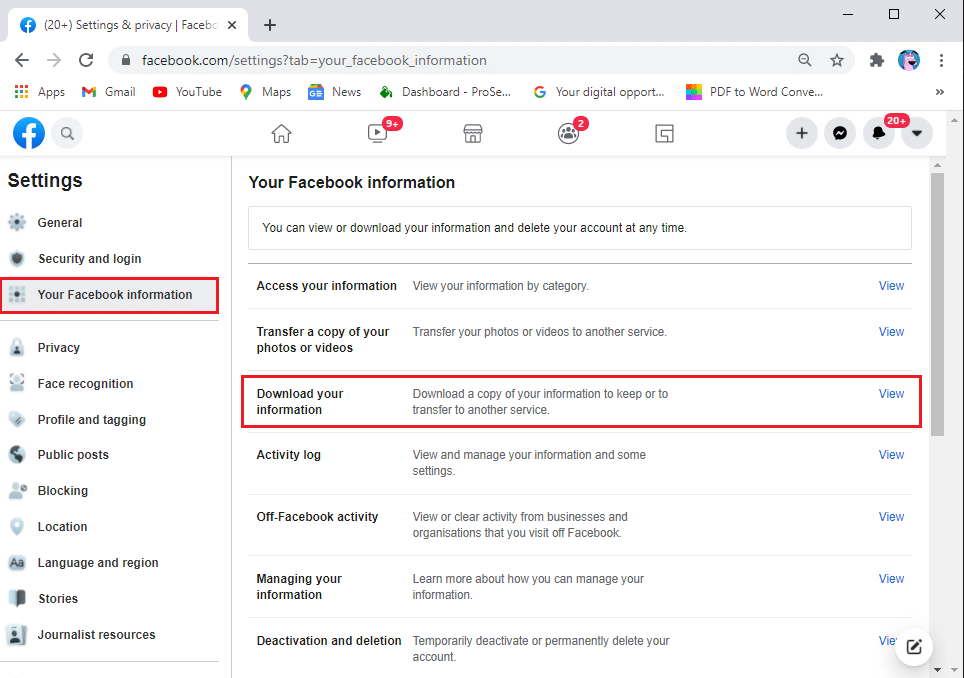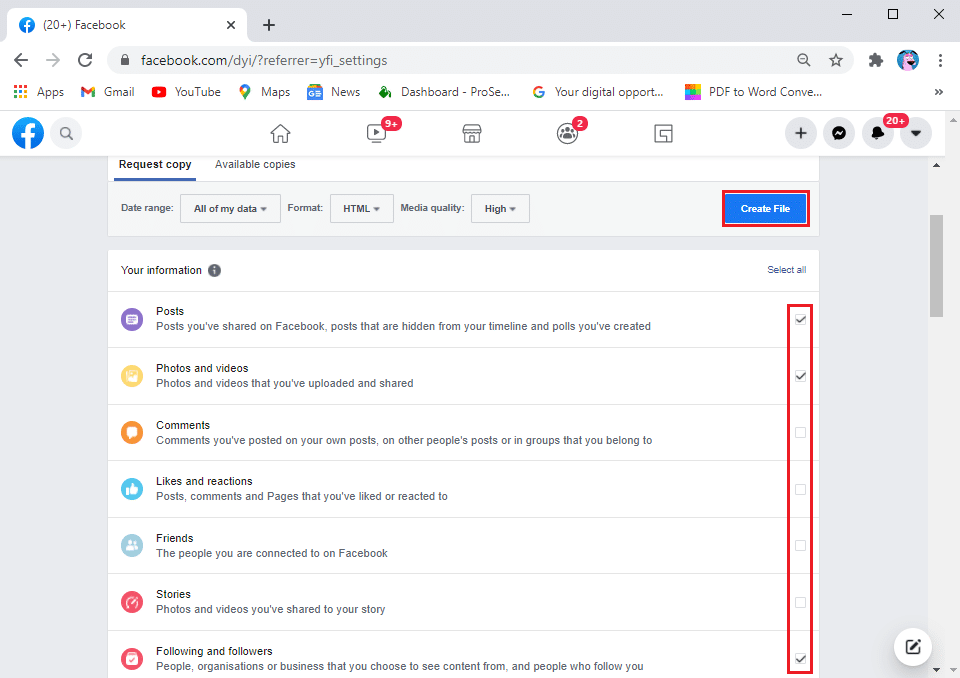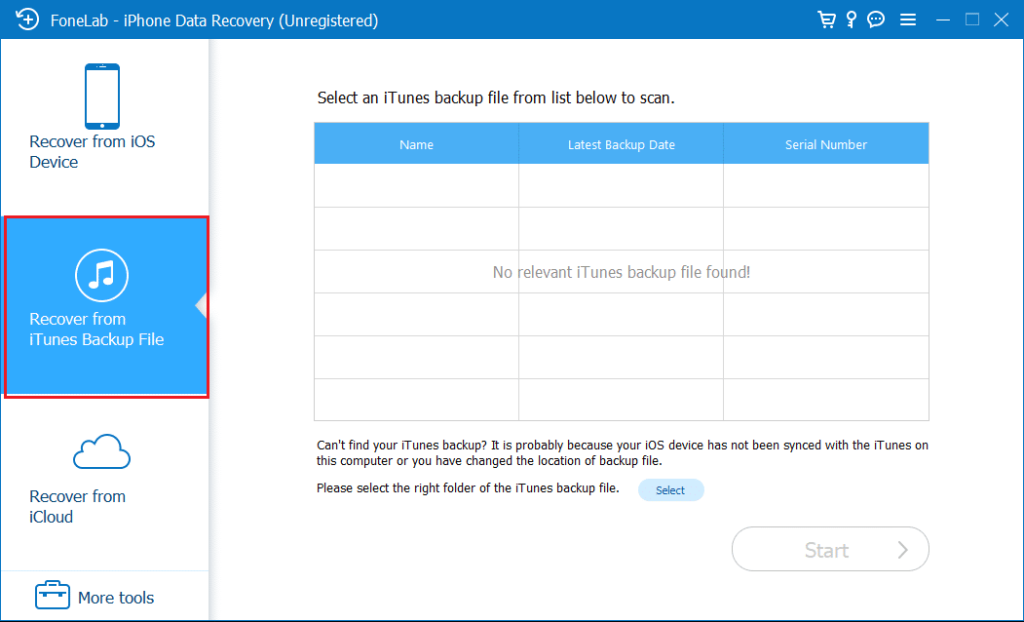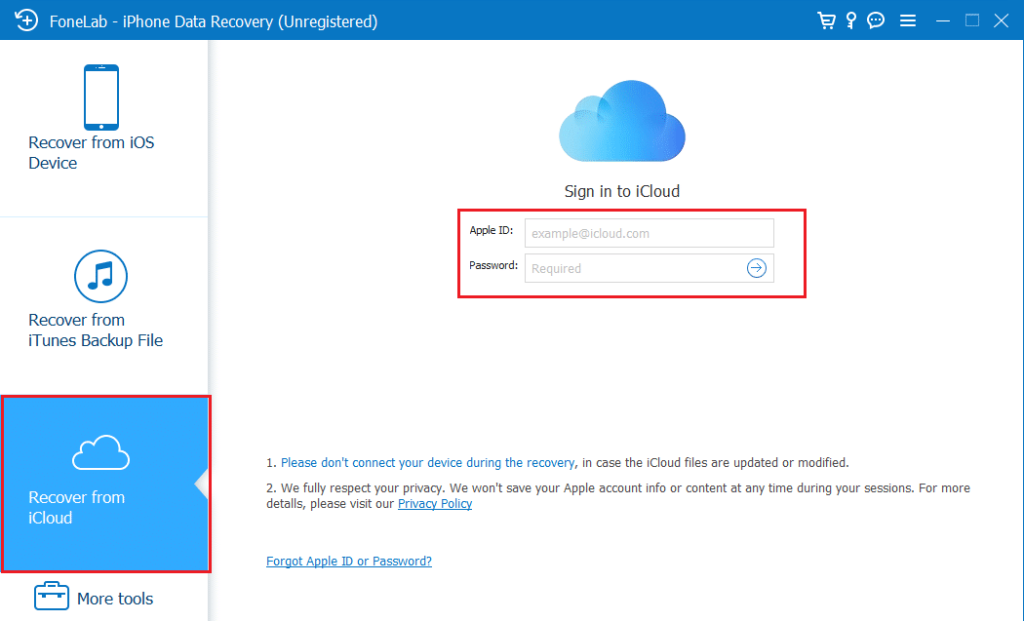Doriți să recuperați fotografiile șterse de pe Facebook messenger? Ei bine, Facebook este una dintre cele mai mari platforme de social media cu milioane de utilizatori loiali care comunică între ei folosind aplicația Facebook messenger. Facebook Messenger vă permite să partajați mesaje, videoclipuri, imagini și multe altele. Cu toate acestea, atunci când ștergeți conversația cu cineva, toate imaginile pe care le-ați trimis utilizatorului sunt și ele șterse. Și poate doriți să recuperați câteva fotografii importante șterse. Prin urmare, pentru a vă ajuta, avem un ghid despre cum să recuperați fotografiile șterse de pe Facebook Messenger pe care îl puteți urmări.

Cuprins
3 moduri de a recupera fotografiile șterse de pe Facebook Messenger
Enumerăm trei moduri diferite pe care le puteți folosi pentru a recupera rapid fotografiile șterse de pe Facebook Messenger:
Metoda 1: Descărcați informații despre datele dvs. Facebook
Facebook permite utilizatorilor să descarce o copie a tuturor datelor lor de pe Facebook. Fiecare gigant al rețelelor sociale are o bază de date care stochează toate fotografiile, mesajele, videoclipurile și alte postări pe care le încărcați pe platforma lor. S-ar putea să credeți că ștergerea ceva de pe Facebook îl va șterge de peste tot, dar puteți recupera toate informațiile dvs. Facebook așa cum sunt în baza de date. Prin urmare, această metodă poate fi utilă atunci când doriți să recuperați o poză veche pe care ați trimis-o cuiva pe Facebook messenger. Mai târziu, ați șters accidental conversația împreună cu fotografiile.
1. Accesați browserul Web de pe desktop sau laptop și navigați la www.facebook.com .
2. Conectați-vă la contul dvs. de Facebook folosind numele de utilizator și parola.
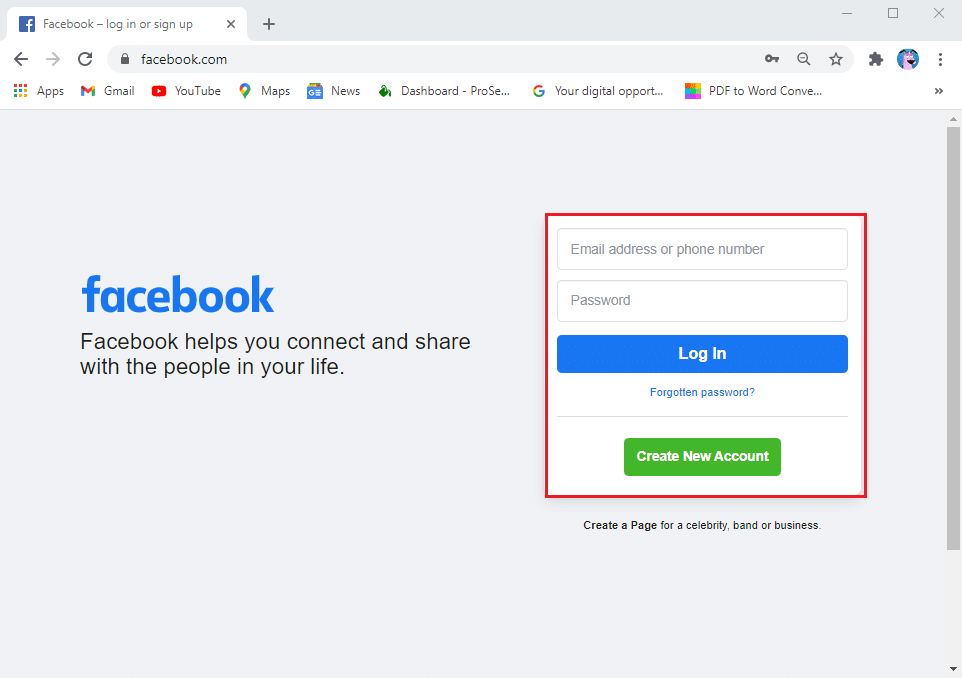
3. Faceți clic pe săgeata drop-down meniul din colțul din dreapta sus al ecranului și apăsați pe Setări și confidențialitate .

4. Faceți clic pe fila Setări .
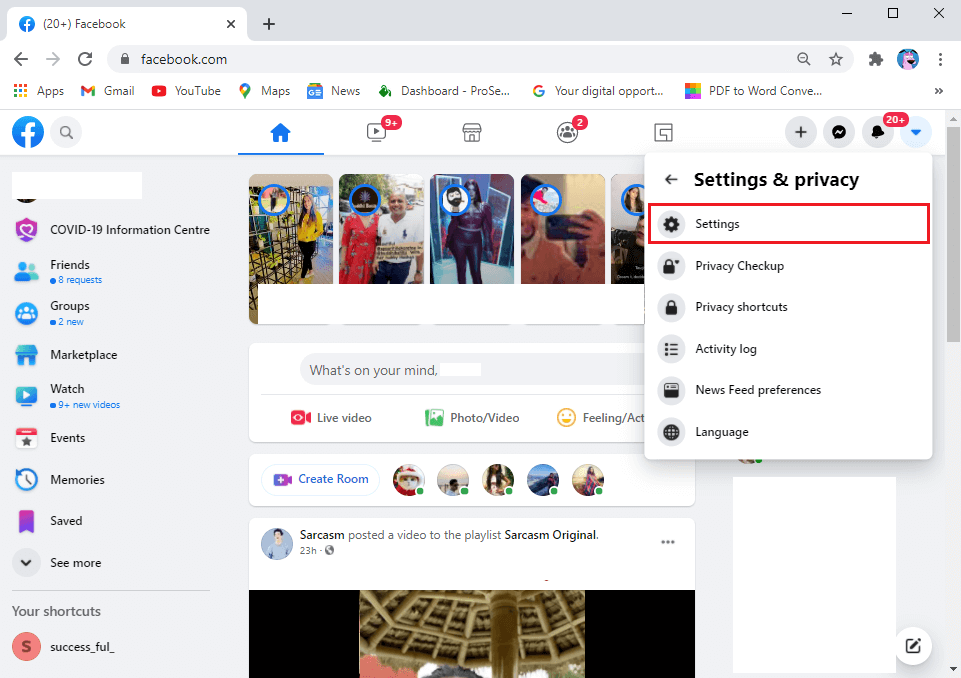
5. În Setări, mergeți la secțiunea de informații Facebook și faceți clic pe Descărcați informațiile dvs. .
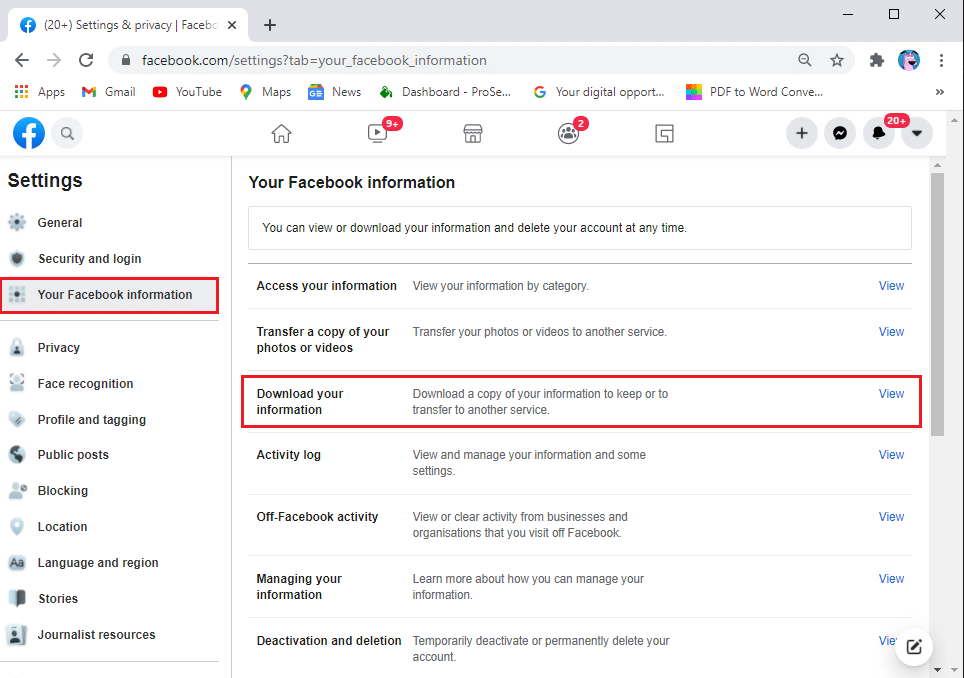
6. Acum puteți bifa caseta de selectare pentru informațiile pe care doriți să descărcați fișierele . După selectarea opțiunilor, faceți clic pe Creare fișier .
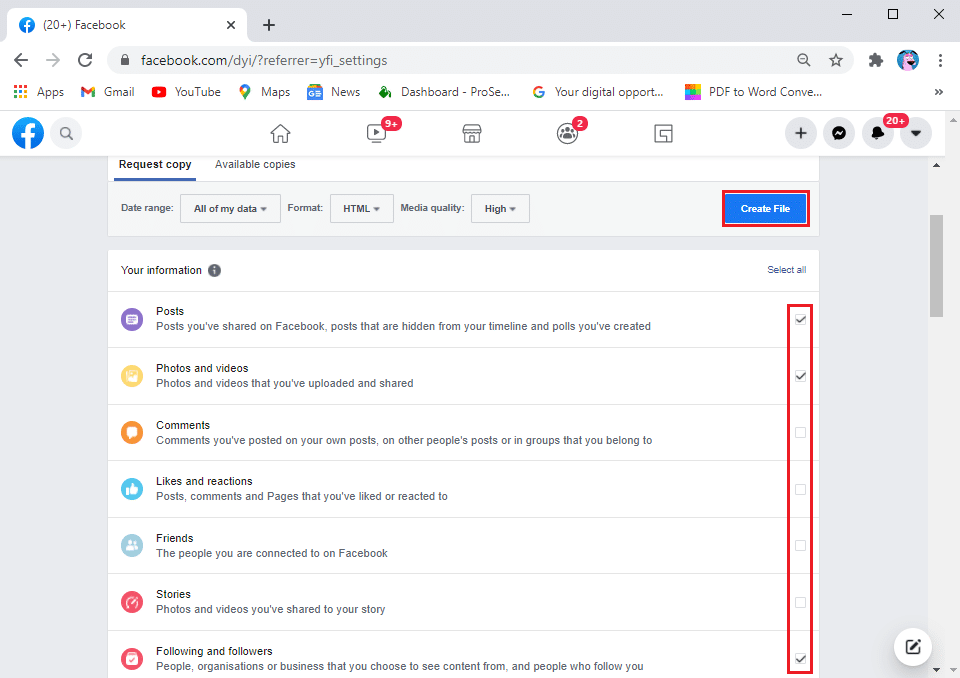
7. Facebook vă va trimite un e-mail despre fișierul de informații Facebook. În cele din urmă, descărcați fișierul pe computer și recuperați toate fotografiile șterse.
Citiți și: 3 moduri de a vă recupera fotografiile șterse pe Android
Metoda 2: Recuperați fotografiile șterse prin iTunes Backup
Puteți folosi software-ul de recuperare a fotografiilor Facebook pentru a recupera fotografiile șterse de pe Facebook. Pentru a utiliza software-ul, puteți urma acești pași:
1. Primul pas este să descărcați și să instalați software-ul de recuperare a datelor pe computer:
Pentru Windows 7 sau o versiune ulterioară – Descărcați
Pentru Mac OS – Descărcați
2. După instalare, lansați software-ul pe computer.
3. Faceți clic pe „ Recuperare din fișierul de rezervă iTunes ” din panoul din stânga de pe ecran.
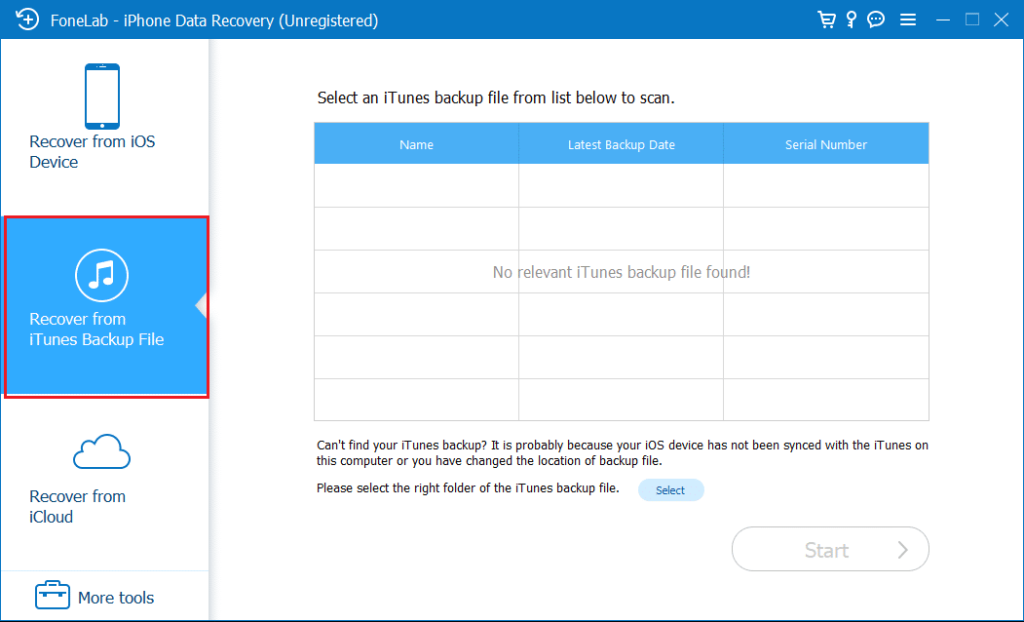
4. Software-ul va detecta și va lista toate fișierele de rezervă iTunes pe ecran.
5. Trebuie să selectați fișierul de rezervă relevant și să faceți clic pe butonul „ Start scan ” pentru a obține fișierele de rezervă.
6. După ce obțineți toate fișierele de rezervă, puteți începe să găsiți fotografiile șterse de pe Facebook într-unul dintre folderele din fișierele de rezervă.
În cele din urmă, selectați toate imaginile relevante și faceți clic pe „ Recuperare ” pentru a le descărca pe sistemul dumneavoastră. În acest fel, nu trebuie să recuperați toate fișierele, ci doar pe cele pe care le-ați șters accidental de pe Facebook messenger.
Metoda 3: Recuperați fotografiile șterse din Backup iCloud
Ultima metodă pe care o puteți recurge la r ecover șters fotografii de la un mesager Facebook este utilizând software - ul de recuperare fotografie Facebook pentru a recupera imaginile din copia de rezervă icloud.
1. Descărcați și instalați software - ul de recuperare fotografie Facebook pe sistemul dumneavoastră.
2. Lansați software-ul și faceți clic pe „ Recuperare de pe iCloud ”.
3. Conectați-vă la iCloud folosind numele de utilizator și parola pentru a obține fișierele de rezervă iCloud.
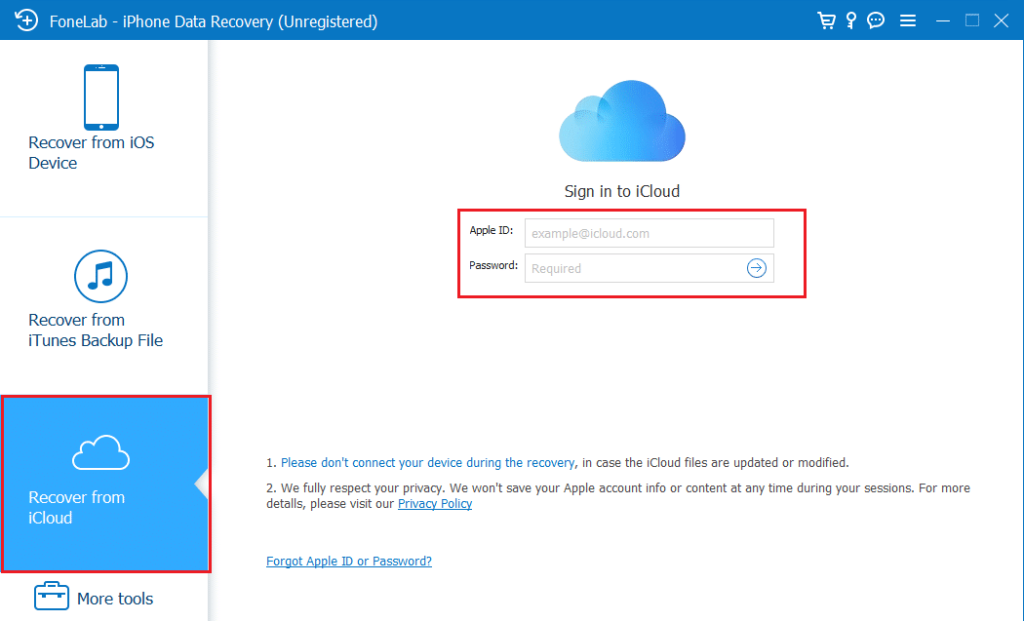
4. Selectați și descărcați fișierul de rezervă iCloud relevant din listă.
5. Pentru a obține fotografiile șterse, trebuie să selectați fotografiile aplicației, biblioteca foto și camera foto. Faceți clic pe Următorul pentru a continua.
6. În cele din urmă, veți vedea toate fotografiile șterse pe ecran. Selectați imaginile pe care doriți să le recuperați și faceți clic pe Recuperare pentru a le descărca.
Întrebări frecvente (FAQs)
Î1. Cum pot recupera fotografiile șterse definitiv din Messenger?
Dacă doriți să recuperați fotografiile messenger șterse definitiv, atunci vă înșelați, deoarece Facebook nu șterge definitiv aceste fotografii deoarece sunt stocate în baza de date Facebook. Așadar, dacă ștergeți vreodată fotografii din Facebook messenger, puteți descărca cu ușurință copia tuturor informațiilor dvs. Facebook, mergând la setările dvs. Facebook>informațiile dvs. Facebook> descărcați fișierul pentru toate fotografiile dvs.
Q2. Este posibil să recuperați fotografiile șterse de pe Facebook?
Puteți recupera cu ușurință fotografiile șterse de pe Facebook descărcând o copie a informațiilor dvs. Facebook. Mai mult, puteți recupera și fotografiile șterse de pe Facebook utilizând software-ul de recuperare a fotografiilor Facebook.
Recomandat:
Înțelegem că pierderea unor fotografii importante sau vechi de pe Facebook poate fi o pierdere tragică atunci când nu aveți o copie a acestor fotografii nicăieri. Cu toate acestea, sperăm că acest ghid a fost util și că ați reușit să recuperați fotografiile șterse de pe Facebook Messenger.